Чтобы убедиться, что это ваша проблема, вы можете перейти в каталог, в который вы установили игру, и запустить здесь Witcher 3 .exe. Если эти методы работают, вы можете перейти в свою игровую панель запуска и отключить внутриигровой оверлей.
(Решено) Ведьмак 3: Дикая Охота не запускается | Советы 2020
Если ваш Ведьмак 3 не запускается, возможно, есть проблемы с вашими модами, антивирусным ПО, драйверами или игровыми файлами и т. Д. Попробуйте эти 9 методов, чтобы исправить это!
В Ведьмаке 3 вы можете просто наслаждаться свободным путешествием, убивать монстров, делать трудный моральный выбор и никогда не уставать от этого. Когда вы входите в этот сложный фантастический мир, ничто не расстраивает вас больше, чем проблема, связанная с отсутствием запуска. Вы определенно не одиноки, и многие игроки решили Ведьмак 3 не запускается проблема с исправлениями ниже.
Попробуйте эти исправления:
Вот список методов, которые помогли многим другим игрокам решить проблему с запуском Ведьмака 3.
Ведьмак 3 иногда не может получить доступ к определенным файлам игры на вашем ПК в обычном пользовательском режиме, что может быть причиной проблемы с запуском. Чтобы исправить это, вы можете попробовать запустить оба своих Steam / GOG и Ведьмак 3 как администратор.
1. Запустите Steam / GOG от имени администратора.
1) Щелкните правой кнопкой мыши свой Steam / GOG и выберите Свойства .
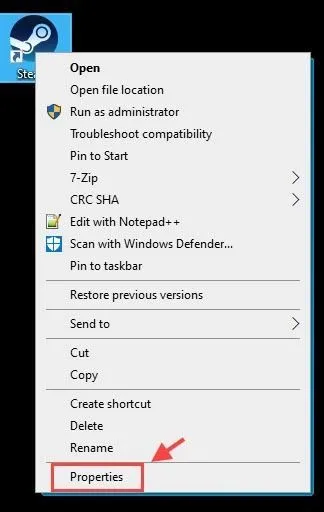
2) Выберите Совместимость вкладка и отметьте Запустите эту программу от имени администратора коробка. Затем нажмите Применять > Хорошо .
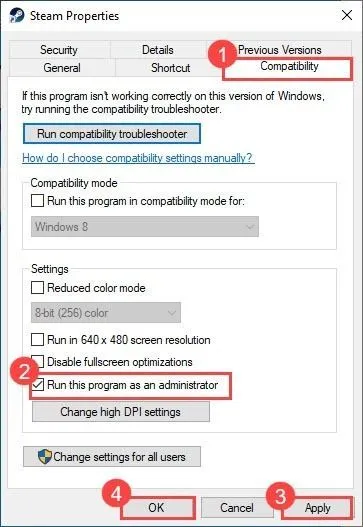
Это гарантирует, что у вас будут права администратора каждый раз, когда вы открываете Steam / GOG.
2. Запускаем Ведьмак 3 от имени администратора.
Вам также необходимо запустить Ведьмак 3 в режиме администратора, чтобы иметь полный доступ к файлу игры. Также вам следует запустить игру в режиме совместимости с предыдущими операционными системами.
1) Перейдите в папку, в которую вы установили свой Ведьмак 3, и найдите исполняемый файл Ведьмака 3.
Исполняемый файл игры находится в:
- Для GOG: GOG Games Ведьмак 3 Дикая Охота bin x64 witcher3.exe
- Для Steam: steam steamapps common Ведьмак 3 bin x64 witcher3.exe
2) Щелкните правой кнопкой мыши приложение Ведьмак 3 и выберите Свойства .
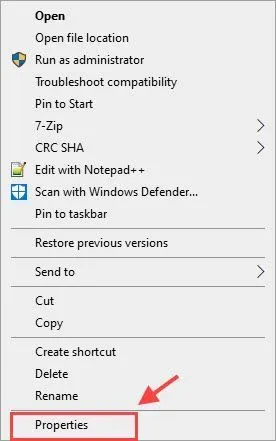
3) Выберите вкладку «Совместимость» и установите флажок рядом с Запустите эту программу в режиме совместимости для: и выберите свою предыдущую операционную систему. Затем отметьте Запустите эту программу от имени администратора . Нажмите Применять > Хорошо .
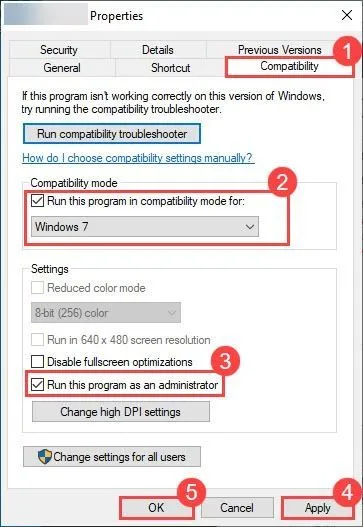
Теперь у вас есть полный доступ к файлам игры. Перезапустите его, чтобы увидеть, сохраняется ли проблема с запуском Ведьмака 3.
Фоновые процессы всегда влияют на производительность. Вы можете существенно увеличить FPS, очистив ваш ПК от мусорных файлов и включив специальный игровой режим с помощью программы Advanced System Optimizer
Системные требования
Ниже мы написали специально для вас системные требования The Witcher 3. Если вам интересен минимальный порог на котором игра будет гарантированно работать, то вот он:
Система: 64-bit Windows 7 or 64-bit Windows 8 (8.1)
Процессор: Intel CPU Core i5-2500K 3.3GHz / AMD CPU Phenom II X4 940
Память: 6 GB RAM
Графика: Nvidia GPU GeForce GTX 660 / AMD GPU Radeon HD 7870
Диск: 35 GB
Данные системные требования представлены разработчиками игры и являются официальными.
Тормозит The Witcher 3
1. Обновите драйвера для видеокарты. nVidia специально для оптимизации игры выпустила новую версию.
2. Понизьте графические настройки и разрешение. Если у вас после понижения разрешения игра отображается не на весь экран, то нажмите ALT+ENTER и после включения оконного режима повторите комбинацию.
Обязательно понизьте размер памяти текстур.
3. Запустите игру в оконном режиме без рамки.
4. Проверьте чтобы ваш компьютер не перегревался, а также если вы играете на ноутбуке, то к нему должна быть подключена зарядка, а также должен быть выбран план электроэнергии для максимальной производительности.
5. Следуйте нескольким простым советам:
— Увеличьте файл подкачки в системе.
— Запускайте игру от имени системного администратора.
— Перед запуском игры, завершите все программы и фоновые приложения
— Зачастую проблема кроется в вирусах. Проверьте свой компьютер с помощью антивирусника и возможно вы найдёте проблему.
3) На клавиатуре нажмите Ctrl + Shift + Esc в то же время открыть Диспетчер задач и щелкните Запускать таб.
Файлы, драйверы и библиотеки
Практически каждое устройство в компьютере требует набор специального программного обеспечения. Это драйверы, библиотеки и прочие файлы, которые обеспечивают правильную работу компьютера.
Начать стоит с драйверов для видеокарты. Современные графические карты производятся только двумя крупными компаниями — Nvidia и AMD. Выяснив, продукт какой из них крутит кулерами в системном блоке, отправляемся на официальный сайт и загружаем пакет свежих драйверов:
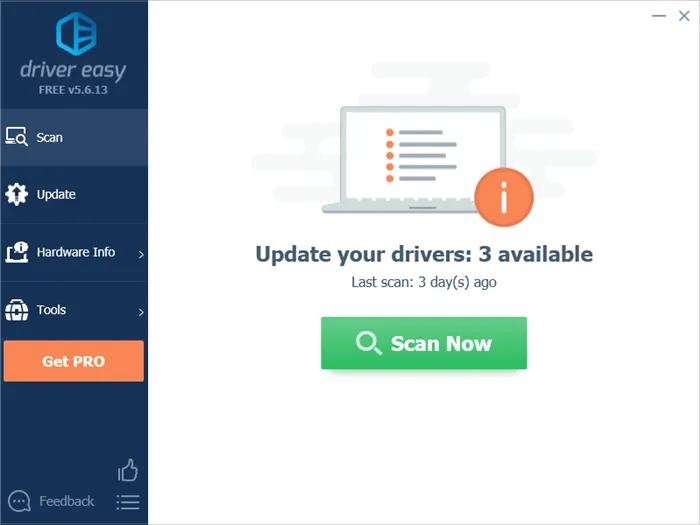
Обязательным условием для успешного функционирования The Witcher 3: Wild Hunt — Game of the Year Edition является наличие самых свежих драйверов для всех устройств в системе. Скачайте утилиту Driver Updater, чтобы легко и быстро загрузить последние версии драйверов и установить их одним щелчком мыши:
- загрузите Driver Updater и запустите программу;
- произведите сканирование системы (обычно оно занимает не более пяти минут);
- обновите устаревшие драйверы одним щелчком мыши.
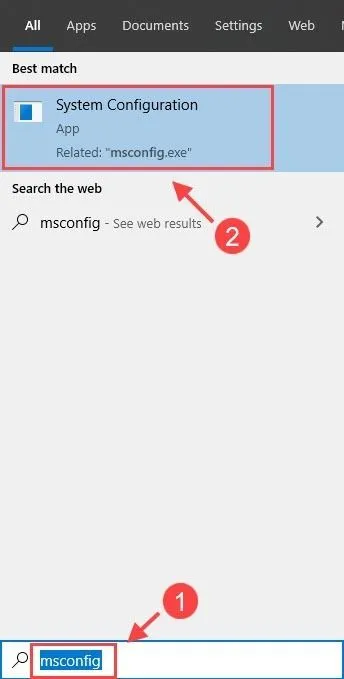
Фоновые процессы всегда влияют на производительность. Вы можете существенно увеличить FPS, очистив ваш ПК от мусорных файлов и включив специальный игровой режим с помощью программы Advanced System Optimizer
- загрузите Advanced System Optimizer и запустите программу;
- произведите сканирование системы (обычно оно занимает не более пяти минут);
- выполните все требуемые действия. Ваша система работает как новая!
Когда с драйверами закончено, можно заняться установкой актуальных библиотек — DirectX и .NET Framework. Они так или иначе используются практически во всех современных играх:

The Witcher 3: Wild Hunt — Game of the Year Edition не скачивается. Долгое скачивание. Решение
Скорость лично вашего интернет-канала не является единственно определяющей скорость загрузки. Если раздающий сервер работает на скорости, скажем, 5 Мб в секунду, то ваши 100 Мб делу не помогут.
Если The Witcher 3: Wild Hunt — Game of the Year Edition совсем не скачивается, то это может происходить сразу по куче причин: неправильно настроен роутер, проблемы на стороне провайдера, кот погрыз кабель или, в конце-концов, упавший сервер на стороне сервиса, откуда скачивается игра.

Если у вас нет времени, терпения или компьютерных навыков для обновления графического драйвера вручную, вы можете сделать это автоматически с помощью Водитель Easy .
The Witcher 3 вылетает во время сохранения
В основном случается на 32-битных системах. Решение в предыдущем пункте.
Если у вас не новое железо, то снизьте графические настройки. Обновите драйвера графики. Понизьте размер памяти текстур, так как она особенно прожорлива. Убедитесь, что авто-настройки не возвращают установки на более высокие. Отключите фоновые приложения и все 53 вкладки в браузере.
The Witcher 3 прекратил работу из-за файла soandso.dll во время запуска игры. Решение
- Скайчайте Dll-Files fixer
- Просканируйте систему
- Откройте Install DLL files
- Введите имя dll-файла которого не хватаете в поиск и программа автоматически установит все
Нажмите на паузу, через 15 секунд продолжите скачивание. Перекачайте файлы снова. Проблема может быть с самими серверами скачивания.
В 50% случаев ошибки, связанные с запуском Ведьмака 3, вызваны установкой нелицензионных копий. Поэтому, загружая пиратскую версию, не забывайте читать комментарии других пользователей, скачавших ее.
Антивирусное ПО часто блокирует программы и игры, которые считает подозрительными. И если оно разрешило установить Ведьмак 3 на компьютер, это не значит, что потом не запретит в нее играть. Чтобы исключить влияние брандмауэра Windows 10 и антивируса на запуск, попробуйте на время отключить их. Более подробно об этом написано в отдельных статьях на нашем сайте.
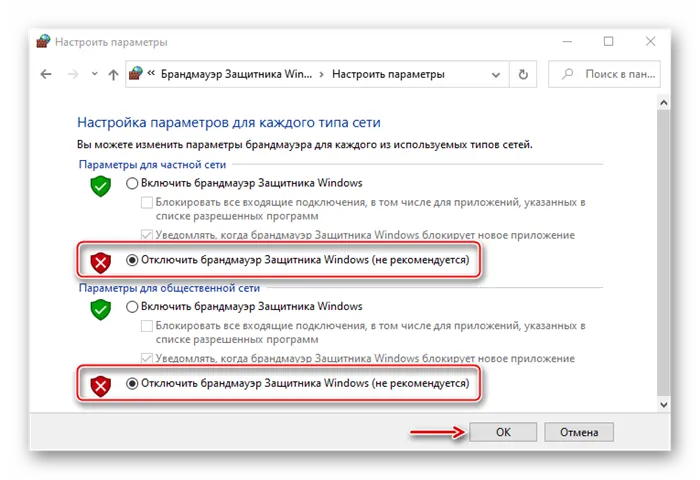
Если подтвердится факт блокировки The Witcher 3, добавьте файл ее запуска в список исключений антивирусного ПО. Об этом также написаны подробные статьи.
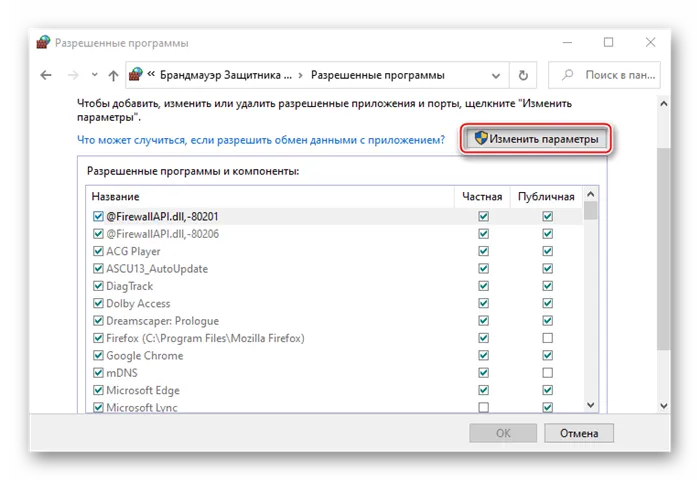
Способ 7: Удаление модификаций
Модификации позволяют реализовать то, чего по мнению игрового сообщества не хватает в игре. При этом они же в итоге могут стать источником неполадок, даже если сначала все стабильно работало. Моды – это дополнения, которые либо устанавливаются отдельно по желанию игрока, либо заранее встраиваются, например, при создании «пираток». В любом случае удаление модификаций может решить проблему с запуском Ведьмака 3. Чтобы это сделать, откройте каталог с игрой, найдите папку Mods и удалите ее.
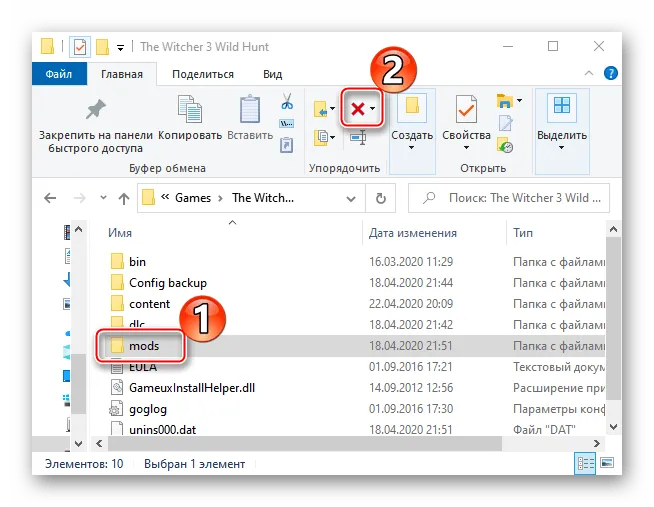
Мы рады, что смогли помочь Вам в решении проблемы.
Помимо этой статьи, на сайте еще 12723 инструкций.
Добавьте сайт Lumpics.ru в закладки (CTRL+D) и мы точно еще пригодимся вам.
Но нельзя также исключать и вероятность того, что из-за обрыва соединения загрузка прошла неудачно, такое тоже бывает. А если устанавливаете The Witcher 3: Wild Hunt — Complete Edition с диска, то стоит поглядеть, нет ли на носителе царапин и чужеродных веществ!
Способ №3: переустановка игры
Замечено, что особенно часто “Ведьмак” критует в системах, в которых основными каталогами хранения игры являются папки “Program Files” или “Program Files(x86)”.
При повторной установке это стоит учесть и сменить путь для инсталляции файлов.
Как переместить и переустановить “The Witcher 3”:
- кликаем ПКМ по названию игры в левой части окна и выбираем “Свойства”;
- переходим на вкладку “Локальные файлы”;
- жмём на кнопку “Сменить папку установки” и указываем папку в корне одного из логических дисков;
- проверяем, иногда переноса игры достаточно для устранения ошибки.

Если криты продолжают появляться, выполняем переустановку.
- ПКМ кликаем по клавише “Пуск” и выбираем “Программы и компоненты”;
- выбираем игру из списка и жмём “Удалить”;
- после удаления переходим на сайт “The Witcher 3: Wild Hunt” или ищем игру в Steam;
- загружаем и устанавливаем игру на компьютер.
Способ №4: выключить оверлей в Steam
Можем отключить оверлей прямо из игры с помощью комбинации кнопок “Shift + F2”. Если не получается войти в игру, деактивировать оверлей можем прямо в клиенте “Steam”.
- выбираем элемент “Меню” (слева от “Новости”);
- переходим в раздел “Настройки”;
- убираем выделение со второго чекбокса.
Если проблема носит программный характер, её должен исправить один из перечисленных выше способов.
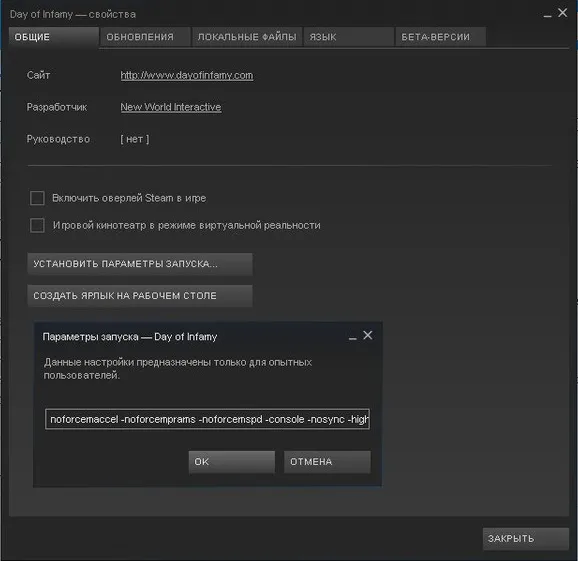
Ещё есть вероятность, что вылет происходит в момент перегрева видеокарты или процессора. В таком случае поможет понижение качества графики или улучшение системы охлаждения.








